Como instalar um SSD na sua plataforma Steam
A versão base de 64 GB da Steam Deck pode ser barata, mas os tempos de carregamento dos jogos são mais longos e não tem capacidade para jogos modernos. Embora seja possível executar jogos a partir de um cartão microSD, os pequenos dispositivos de armazenamento flash são significativamente mais lentos do que os SSD e custam quase o mesmo.
Optar pelo modelo padrão da Steam Deck e, posteriormente, atualizar o seu armazenamento eMMC mais lento para uma unidade de estado sólido (SSD) mais rápida é considerado uma decisão mais prudente devido ao design de fácil utilização que facilita as reparações. Para saber como instalar um SSD no seu Steam Deck, consulte a secção seguinte.
Que SSD devo comprar?
A configuração de armazenamento principal do Steam Deck inclui uma ranhura M.2 2230 equipada para suportar a interface PCIe Gen3 x4 NVMe. No entanto, as iterações recentes do dispositivo têm vindo a ser fornecidas com unidades de estado sólido NVMe Gen3 x2. Embora estas unidades utilizem menos pistas PCIe do que as suas antecessoras, o que resulta numa capacidade de largura de banda reduzida, é importante notar que esta redução não afecta negativamente o desempenho ou os tempos de carregamento.

Essencialmente, tem a liberdade de selecionar qualquer SSD PCIe Gen3 NVMe de marca que cumpra as dimensões do formato 2230. Os SSDs NVMe convencionais para desktop tendem a ter um comprimento mais longo, o que os torna incompatíveis com o Steam Deck. Para mais orientações sobre como selecionar um SSD ideal para o seu Steam Deck, consulte o nosso guia do comprador abrangente.
Que ferramentas são necessárias?
Para além do SSD 2230 M.2 NVMe de última geração, são necessárias apenas duas chaves de fendas Phillips com pontas nº 0 e nº 1 para esta tarefa. Para abrir a caixa com segurança, é necessário utilizar uma ferramenta de plástico ou, em alternativa, um cartão de crédito desatualizado. Embora as bandejas magnéticas concebidas para fixar os parafusos não sejam indispensáveis, a sua presença é altamente vantajosa.

Passo 1: Ativar o modo de armazenamento da bateria
Ao substituir um SSD numa placa principal, existe um perigo significativo de causar danos na bateria devido à exposição. Para minimizar esse risco potencial, recomenda-se que a bateria seja descarregada até no máximo 25% antes de prosseguir com qualquer reparo. Adicionalmente, a ativação da função de “armazenamento da bateria” no Steam Deck pode ajudar a evitar a ativação involuntária durante a manutenção do dispositivo.
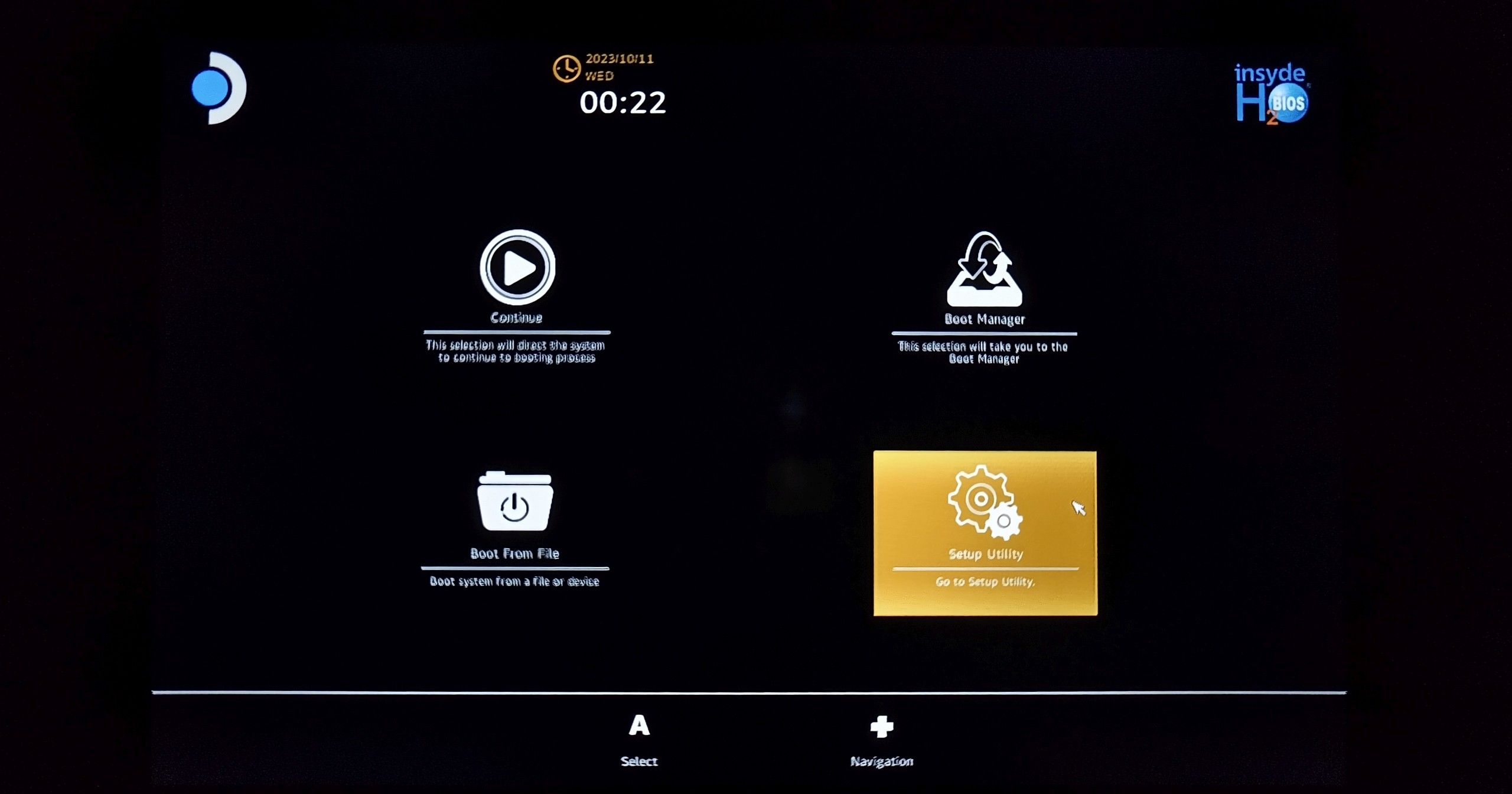
Para ativar o modo de armazenamento da bateria utilizando o seu Steam Deck, siga estes passos depois de desligar o dispositivo:1. Prima e mantenha premido o botão de aumentar o volume (\+) e o botão de ligar/desligar durante aproximadamente dois segundos até ouvir um sinal sonoro.2. Solte ambos os botões em simultâneo. O Steam Deck entra no utilitário de configuração da BIOS, acessível através do ícone de engrenagem incorporado.3. No menu Definições ou Preferências do Sistema da BIOS, navegue até ao submenu “Energia” no separador das definições principais.4. Localize a opção “Modo de armazenamento da bateria”, que deve estar disponível para seleção neste submenu. Active esta funcionalidade conforme pretendido para otimizar o desempenho do seu dispositivo e, ao mesmo tempo, poupar energia.
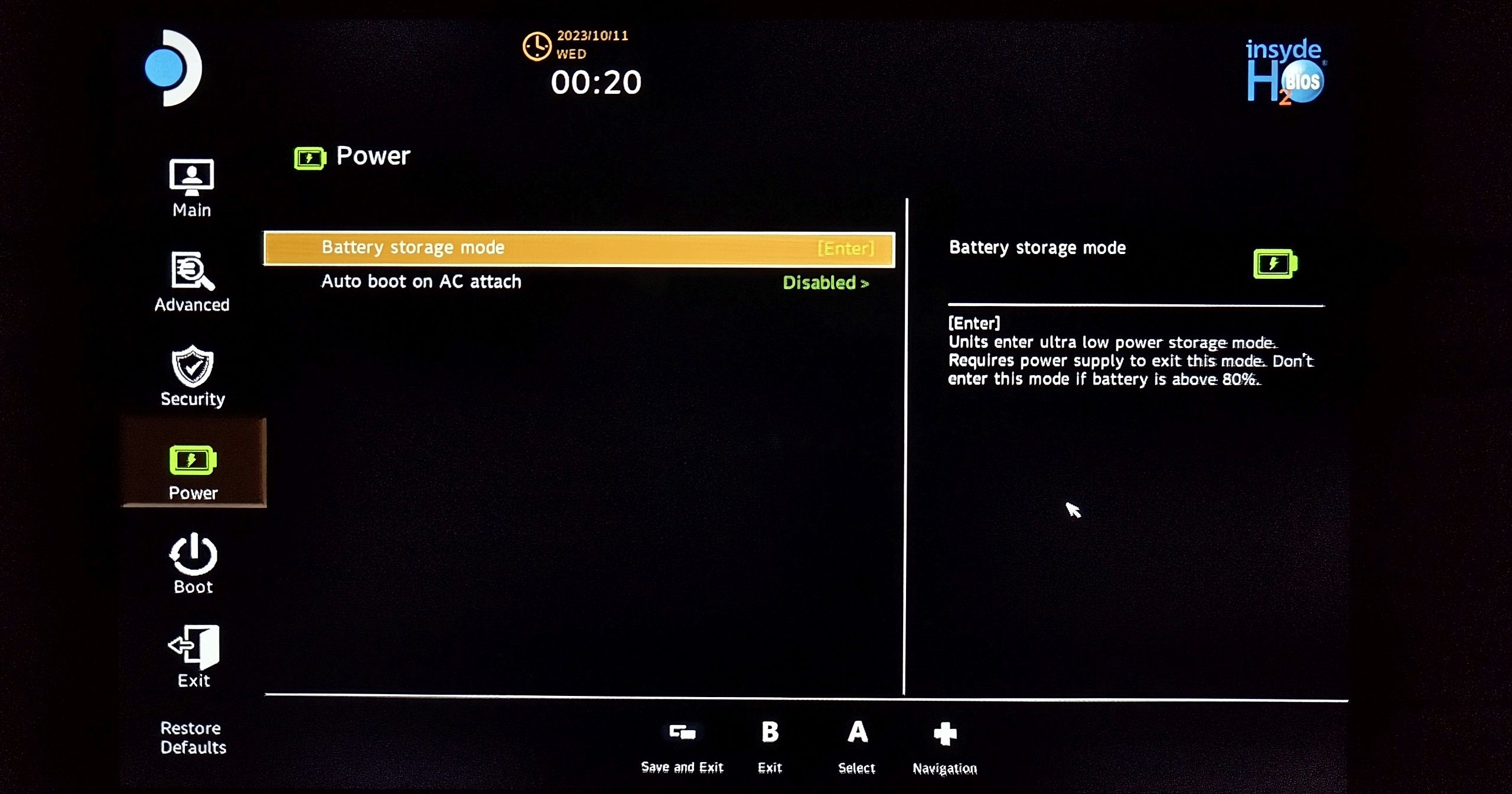
Tenha em atenção que a sua plataforma de vapor foi preparada para a desconstrução. Seria prudente não esquecer de remover qualquer conteúdo restante da unidade de armazenamento microSD integrada, uma vez que negligenciar este passo pode resultar em danos irreversíveis no cartão de memória durante o processo de desmontagem.
Passo 2: Retirar os parafusos da tampa traseira
Coloca o Steam Deck com o ecrã virado para baixo na parte superior da mala de transporte fornecida, certificando-te de que os recessos contornados da mala envolvem o dispositivo de forma segura e protegem os manípulos do polegar de qualquer dano potencial durante o manuseamento.

Utilize uma chave de fendas Phillips com a ponta número um para desapertar quatro parafusos de máquina situados no centro da caixa, assinalados por um marcador circular verde. Para remover um conjunto adicional de parafusos auto-roscantes, indicado por um contorno vermelho, será necessária uma chave de fendas Phillips mais substancial com uma ponta número dois.
Para garantir um desempenho ótimo e evitar danos, é crucial utilizar parafusos auto-roscantes de comprimento adequado com roscas finas para aplicações específicas. Por outro lado, os parafusos de máquina mais curtos devem ser equipados com roscas mais grossas para penetrarem efetivamente no material. É essencial voltar a colocar os parafusos substituídos nas suas posições originais com precisão, uma vez que a inserção de um fixador numa saliência de parafuso inadequada pode levar à sua destruição.
Passo 3: Separar suavemente a tampa traseira
O painel traseiro do dispositivo está solto e preso por patilhas de retenção de plástico, sendo necessária a utilização de um instrumento de plástico, como um espeto ou uma palheta de guitarra, para a sua extração segura e sem danos. É aconselhável evitar a utilização de ferramentas metálicas, como chaves de fendas de cabeça chata, uma vez que podem partir as patilhas de retenção e danificar a caixa.

Para separar os componentes dianteiro e traseiro da estrutura, comece por aplicar força ao longo da costura localizada adjacente ao para-choques esquerdo (L1) ou direito (R1). Utilizando uma ferramenta de alavanca, introduza-a na costura e levante cuidadosamente a extremidade da caixa traseira, afastando-a das patilhas de retenção macho salientes situadas no painel frontal.

Depois de dispensar o fixador de retenção inicial, a utilização do instrumento de alavanca de forma incremental ao longo da junta unida permitirá que os restantes componentes destacáveis sejam extraídos sem grande dificuldade. A inserção de palhetas de guitarra suplementares na fenda exposta serve para obstruir o fecho da abertura, permitindo a manobrabilidade contínua do dispositivo de extração sobre a periferia da estrutura.

Depois de ter navegado com sucesso até ao para-choques localizado no lado oposto, proceda à mesma manobra ao longo do perímetro superior da estrutura do veículo.
Etapa 4: Retirar a tampa traseira
Ao tentar retirar a tampa traseira do chassis do seu aparelho eletrónico, certifique-se de que não encontra qualquer resistência percetível durante o processo. Se tiver dificuldade em separar a tampa traseira, verifique se todas as patilhas de retenção estão corretamente encaixadas. Utilize uma ferramenta de alavanca fina para percorrer o perímetro das juntas, o que facilitará a separação do painel traseiro.

Passo 5: Remover o escudo da placa principal
A presente desmontagem que está a ser realizada refere-se a uma iteração de 2023 do Steam Deck, que apresenta uma tampa da placa de circuito primário de cor escura. Este componente de substituição apresenta um número reduzido de elementos de fixação em comparação com a fachada metálica brilhante do seu antecessor e não necessita da eliminação de uma película de suporte adesiva.

Utilize uma chave de fendas Phillips de tamanho zero para desapertar cuidadosamente os dois parafusos marcados a vermelho. Tenha em atenção que é considerado seguro retirar a cobertura de proteção. Deve ter-se extremo cuidado ao levantar a proteção da placa de circuito primário, tendo o cuidado de não tocar em nenhuma peça exposta durante este processo.
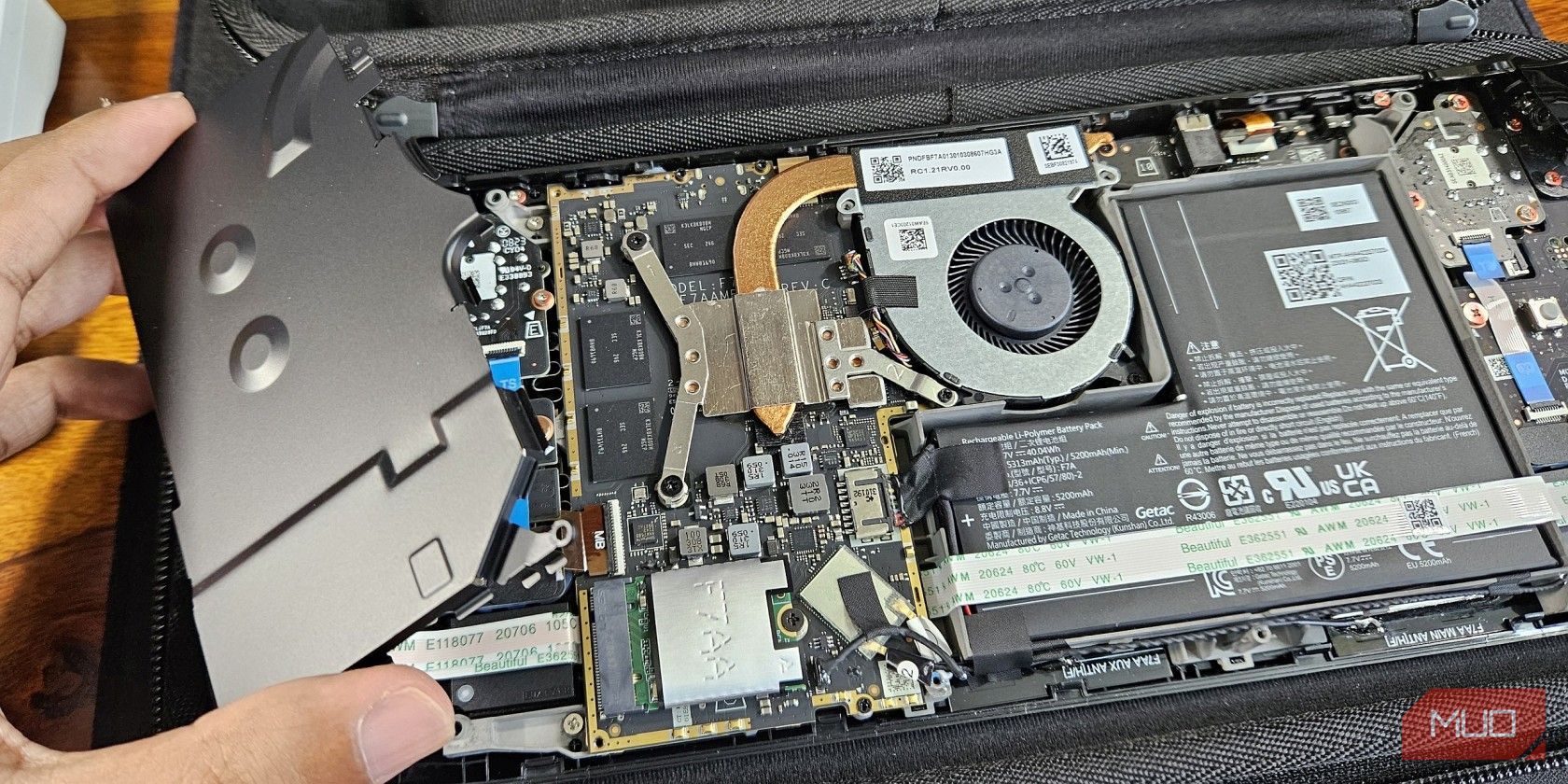
Passo 6: Desligar o cabo da bateria
A falta da camada protetora primária resulta em vários condutores descobertos e elementos da placa de circuito impresso que continuam a ser alimentados pela fonte de alimentação. O contacto não intencional com estes componentes activos através de objectos metálicos, como por exemplo a queda de um fixador, pode potencialmente causar efeitos prejudiciais na funcionalidade eletrónica do Steam Deck devido à ocorrência de um curto-circuito elétrico.
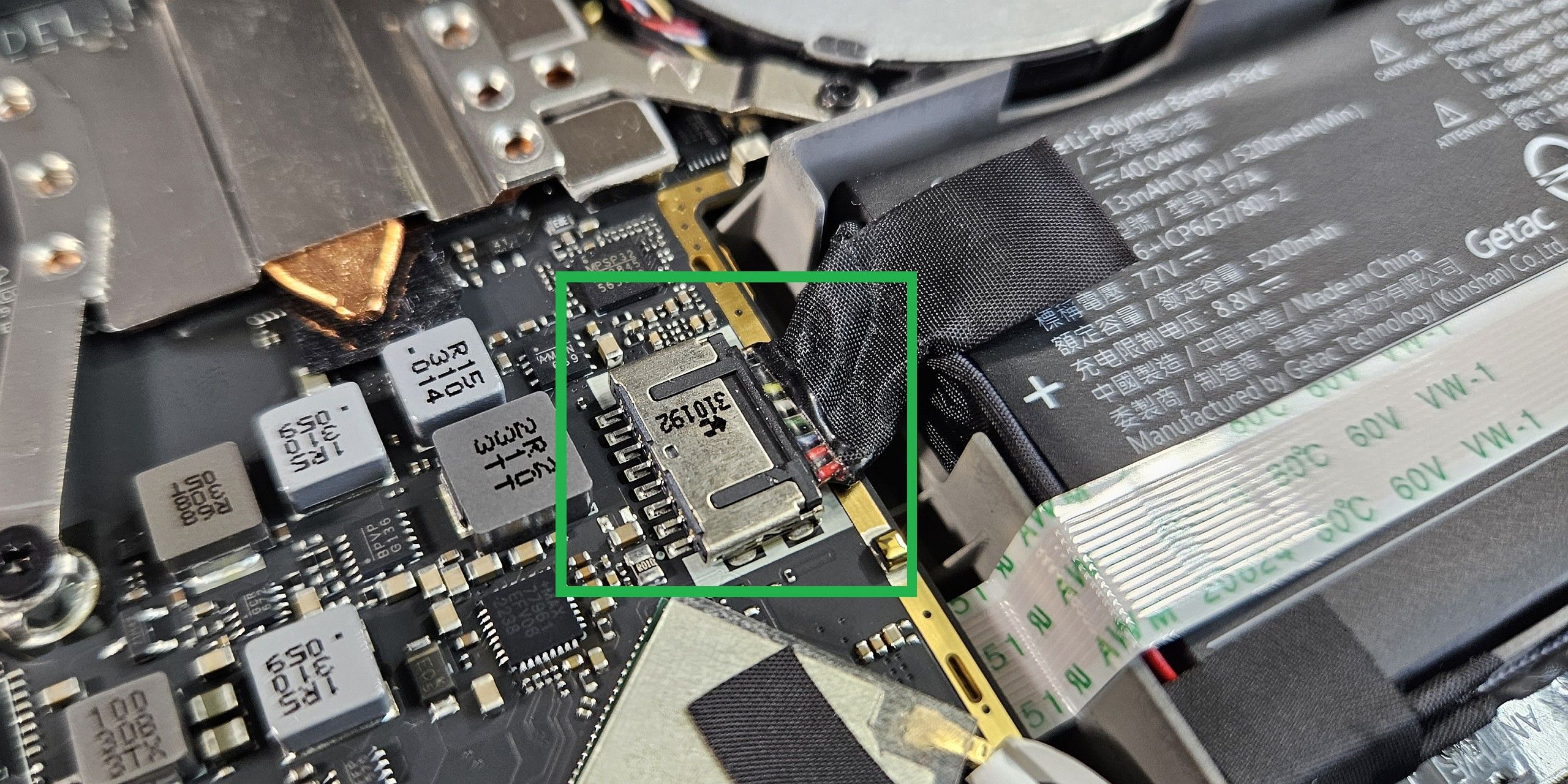
Para evitar quaisquer problemas potenciais, recomenda-se que a bateria seja desligada. O fabricante incluiu uma patilha de puxar preta convenientemente localizada para facilitar o acesso. Para desligar a bateria, guie cuidadosamente o cabo na direção do lado direito do dispositivo, afastando-o da placa principal. Caso a patilha de puxar não funcione corretamente, pode utilizar a unha para extrair cuidadosamente o conetor preto da caixa metálica fêmea situada na placa principal.
Etapa 7: Remover a unidade antiga
A ranhura do dispositivo de armazenamento M.2, situada na parte inferior da placa-mãe e posicionada à esquerda do conetor da bateria, pode ser acedida utilizando uma chave de fendas Phillips n.º 0 para remover o parafuso de máquina solitário que fixa o módulo de armazenamento SSD ou eMMC atual.
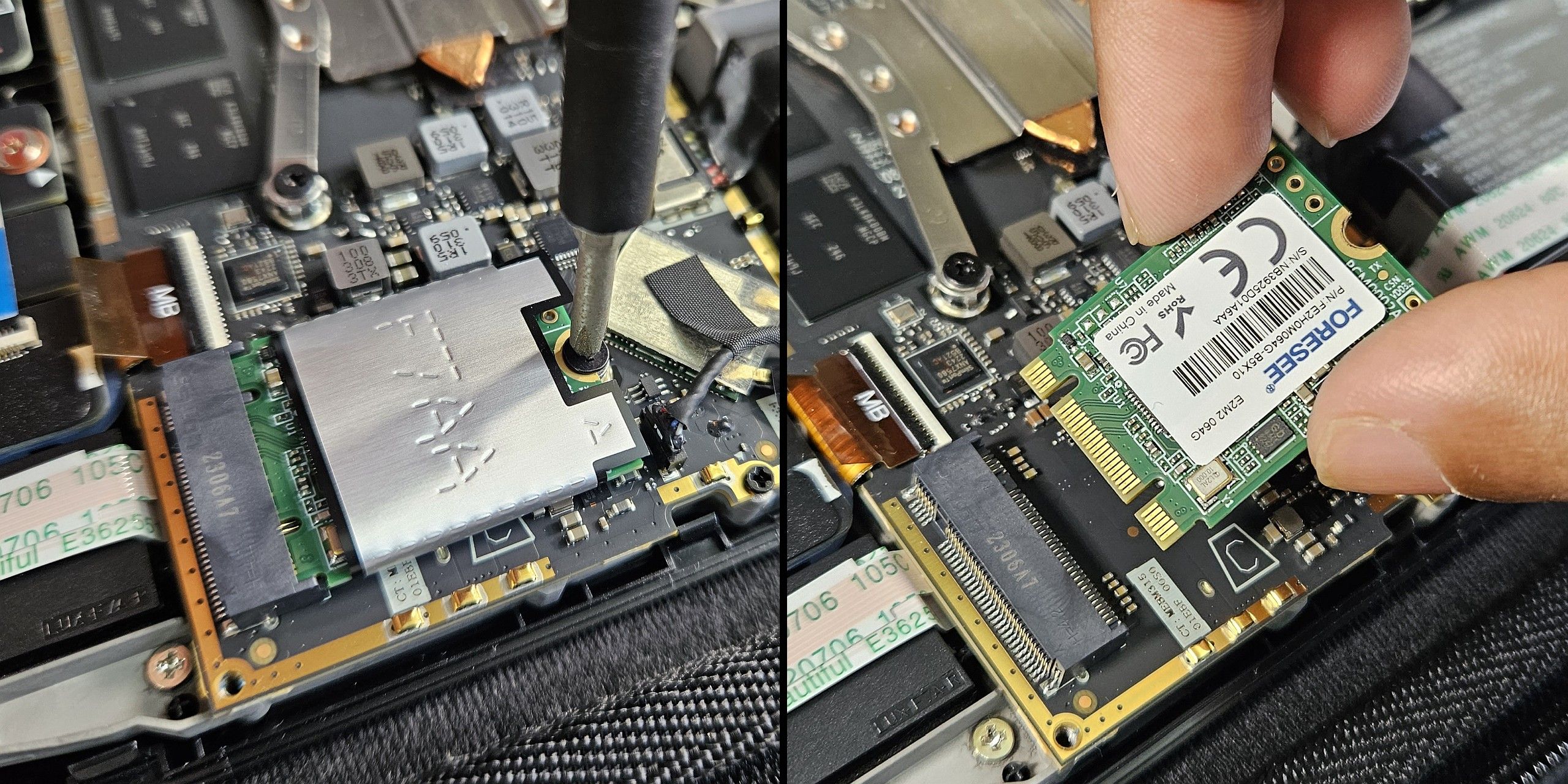
O mecanismo de mola da ranhura M.2 na placa-filha 2230 foi concebido para induzir um movimento vertical aquando da inserção ou remoção do módulo, o que poderá resultar na ejeção do parafuso altamente condutor em direção às almofadas de componentes expostas na placa principal. Por conseguinte, é essencial ter cuidado durante estas operações para evitar quaisquer danos ou lesões não intencionais.
Retire o dispositivo de armazenamento atual da ranhura M.2, o que constitui um momento oportuno para recuperar a proteção ESD (Descarga Eletrostática). Esta é a folha metálica que envolve a unidade de armazenamento original e pode ser removida sem esforço. Assegure-se da sua preservação, uma vez que será necessária em procedimentos futuros.
Passo 8: Instalar a atualização do SSD
O procedimento de instalação de uma nova unidade de estado sólido (SSD) difere significativamente do procedimento de remoção da mesma. Para iniciar a instalação, insira cuidadosamente o SSD de substituição numa orientação perpendicular na ranhura M.2 designada localizada na placa-mãe.
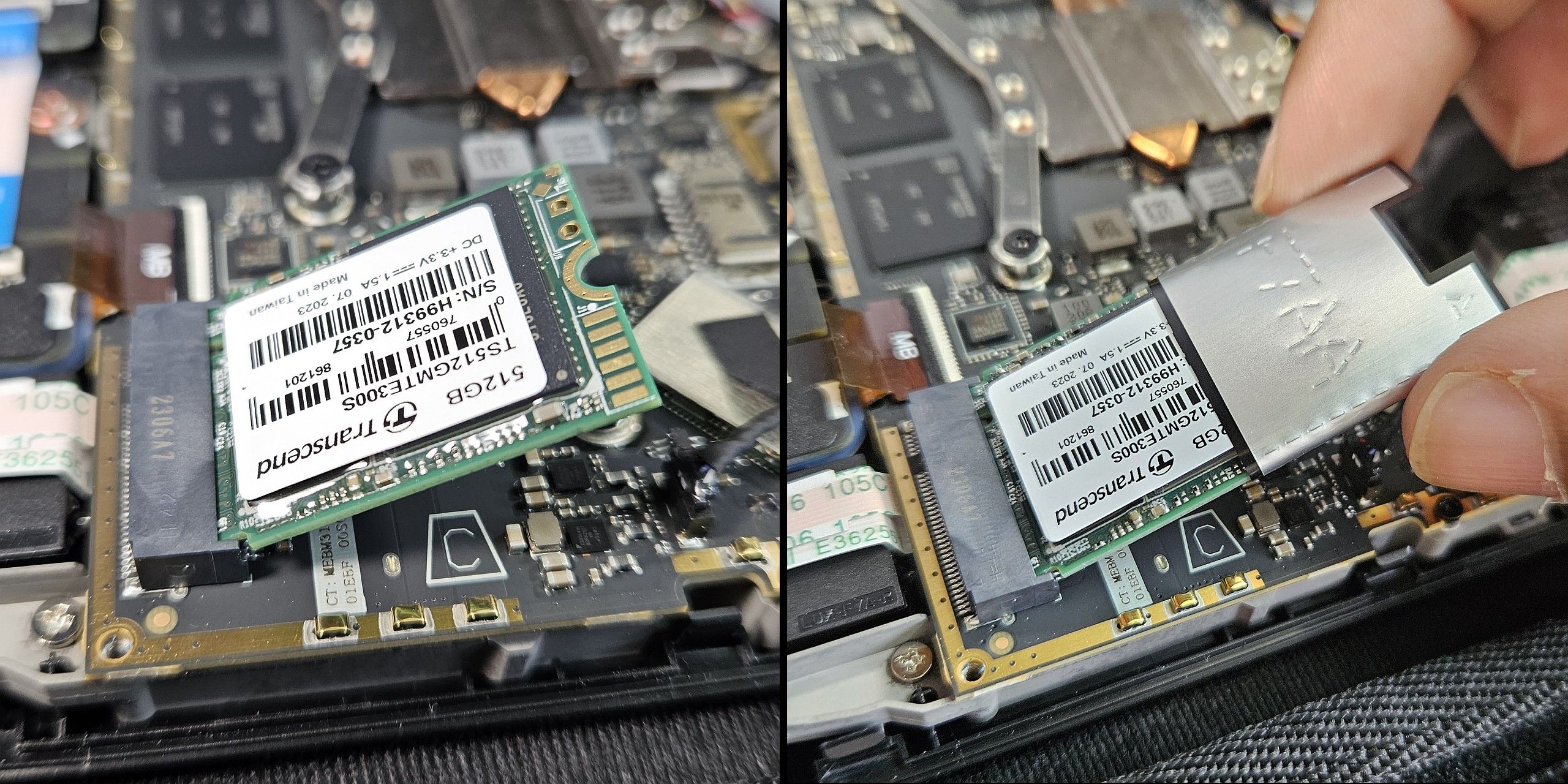
Para um funcionamento ideal sem interferências electromagnéticas, é importante instalar corretamente uma proteção contra descargas electrostáticas (ESD) numa unidade de estado sólido (SSD) de substituição. Para tal, faça deslizar a proteção ESD para a SSD e fixe-a firmemente no lugar.
Pressione suavemente a unidade de estado sólido contra a superfície de montagem, certificando-se de que está bem colocada. Uma vez fixado, aperte o parafuso da máquina para evitar qualquer movimento ou deslocação indesejada do dispositivo.
Etapa 9: A remontagem é o oposto da desmontagem
Em primeiro lugar, certifique-se de que alinha corretamente a tampa traseira com o chassis antes de a pressionar suavemente sobre a metade superior do dispositivo ao longo das costuras, o que irá então fixar as patilhas de retenção na posição, encaixando-as.

Infelizmente, o teu hardware atual não é compatível com o SteamOS como sistema operativo principal para o Steam Deck. No entanto, criámos um guia informativo que simplifica o processo de criação de imagens do dispositivo com o SteamOS, permitindo-te experimentar todo o seu potencial.

Desfruta de jogos AAA maiores e tempos de carregamento mais rápidos
Parabéns! O armazenamento da tua Steam Deck foi atualizado com sucesso para uma unidade de estado sólido (SSD) mais espaçosa e rápida. Esta solução de armazenamento avançada não só acelera o carregamento dos teus videojogos favoritos, como também melhora o desempenho de títulos de ponta como o “Returnal”, simplificando a troca rápida de dados de texturas e activos entre o armazenamento e a memória.